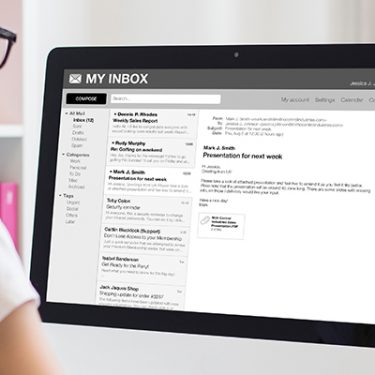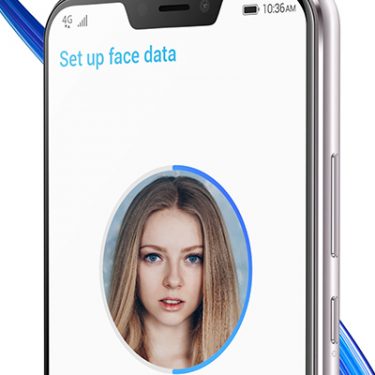スマートニュースは、使いやすさや起動の素早さで人気のニュースアプリです。
日々使っていると、自分が閲覧したニュースの傾向を学習して、より自分に合ったニュースを表示してくれるのも魅力の一つ。
さらに、自然に学習するのを待つだけではなく、より自分に合ったニュースを表示するように自分でカスタマイズすることもできます。
ここでは、レシピのニュースや動画をサンプルに、スマートニュースをカスタマイズする方法をご紹介します。
※本記事で紹介しているのは、Androidアプリの2018年9月7日現在の仕様です。
目次
どんなカスタマイズができる?
スマートニュースの画面上部には、タブが表示されています。下の画像の、赤線で囲んだ部分です。
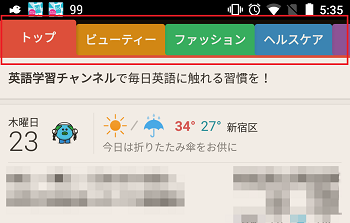
タブには2種類あります。最初に表示されているものは、ニュースをカテゴリに分け、カテゴリごとにいくつかのチャンネルから最新のニュースを表示しています。
もう1つは、ニュース提供元ごとのチャンネルです。決まったサイトやニュースメディアごとに最新ニュースを受け取れます。
タブを操作することで表示するカテゴリやチャンネルを追加・削除したり、表示する順序を変更したり、SNSと連携させたりできます。
タブ(チャンネル)を増やす
チャンネルを増やす方法には2つあります。
- カテゴリのタブから、見たいチャンネルを選ぶ方法
- チャンネル選択の画面から、見たいカテゴリやチャンネルを選ぶ方法
タブの順序を変更する
画面上部右端のメニューバーの表示されているタブは、タブの表示を設定する画面です。
下の画像で、赤で囲んだ部分です。ここでは、表示される順序にタブが並んでいます。
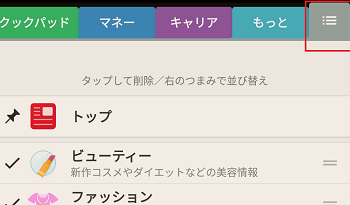
タブ名の右にある二本の線をタップしたまま上下に移動すると、タブの順序を入れ替えることができます。
タブの表示・非表示を切り替える
上の画像で左端にチェックがあるタブは、現在表示されているカテゴリやチャンネルです。
薄く表示されているタブは、現在表示されていないカテゴリやチャンネルです。タブのアイコンや名前をタップすると、チェックマークがついたり外れたりして、表示と非表示が切り替わります。
レシピのチャンネルをカスタマイズする
それでは、レシピ動画を例に実際にチャンネルをカスタマイズしてみましょう。
レシピのチャンネルを追加する
まずは、タブの表示を設定する画面で「レシピ」タブを表示にします。
この「レシピ」タブで、レシピやレシピ動画を載せているチャンネルが提供するおすすめ記事が表示されるようになります。気になる記事をタップすると、記事の内容を読むことができます。
「レシピ」チャンネルだけでも、毎日異なる記事が表示されるので、献立の参考になります。さらに、その中から気に入った個別のチャンネルがあれば、独立したタブとして追加できます。
|
※タブ表示設定画面に「レシピ」が表示されていない場合は、以下の手順でタブの追加を行ってください。 まず、「もっと」タブを開き、「グルメ・レシピ」の項目の「すべて見る」をタップ。チャンネルの一覧が表示されますので、「レシピ」を選択し、画面右上の「追加」をタップするとタブが追加されます。 |
個別のチャンネルを増やす方法
個別のチャンネルを増やすには、二つの方法があります。
- いろいろなチャンネルをまとめたタブから選ぶ方法
「レシピ」タブから記事を読むと、最後に「チャンネルを追加」ボタンが表示されます。
それをタップして、トップページの右側にある「追加」をタップすると、そのチャンネルのタブを追加できます。
- チャンネル選択の画面から選ぶ方法
画面上部や画面右下の「もっと」をタップすると、チャンネル追加画面になります。画面上部の「もっと」タブです。
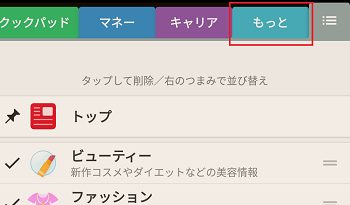
画面右下の「もっと」です。
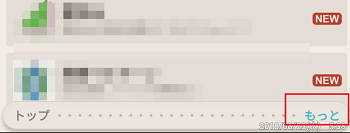
ここでは、ランキングやカテゴリなどからチャンネルを選択して追加できます。
「グルメ・レシピ」カテゴリ右側の「すべて見る」をタップすると、グルメ・レシピカテゴリから追加できるチャンネルが表示されます。
クックパッドニュースやレシピ動画のクラシル、DELISH KITCHENなど、いろいろなチャンネルがあります。
見たいチャンネルをタップすると、そのチャンネルのタブを追加できます。
スマートニュースでは、表示するチャンネルを細かくカスタマイズして自分に合ったニュースを選ぶことができます。
表示できるチャンネルも、どんどん増えています。ときどきチェックしてみてください。







 成瀬京子
成瀬京子